こんにちは
昨日の記事で、iPad Air M2を注文したと書きましたが。既に到着しています。
今まで使っていたiPad Air3と到着するiPad Air M2ですがベンチマークを見ると、3倍から5倍ぐらいの性能差があるみたいです。これ。。すごくない?重い処理はしませんが、普通の操作で違いが分かりそうな気がします。RAM(メモリ)も3GBから8GBなのでアプリの切り替えも早そうな予感がします。
めっちゃ期待!!
開封記事を書こうと思います。
コストコで注文した後に、ケースとか、フィルムなどをAmazonで注文してありました。
iPadの出荷日と、Amazonのお急ぎ便でない配送が同じだったので、お急ぎ便を指定せずに一括配送で注文してありました。
到着まで
したら、iPadは1日早く発送されたので、同日着でした。
余談ですが、先週からお腹痛い。。って病院で薬を貰ってきてましたが、血便がでて。。
身の危険を感じましたけど、軽度に思えたので、もう1回続いたら行こうかなとか呑気に思ってましたが、家族に勧められて朝から病院に行きました。誇示するつもりもないので、そりゃそうか!と納得しました。朝いちで病院に行ったんですが、更に薬をいただいてきました。
細菌性胃腸炎だろうとの事で、状況が一致したので凄く納得しました。
固形物食べるの禁止!といわれ。。ええ。。(T_T)
聞いたらおかゆは良いとの事。。イマイチわからないけど、あまり突き詰めると自爆(笑)しそうなので、消化の悪いものはダメなのね。。とネット検索した結果と都合よくすり合わせて生活する事にしました。徐々に治ってきてますので、大丈夫だと思います。
って感じで、病院が終わったら完全遅刻状態なのも有り、在宅任務にしよう!と帰宅したら、ちょうど配達の方がインターホンを押してたので、ダイレクトキャッチ(笑)
開けて遊ぶぞ!!
早速開けようと思いましたが、仕事た立て込んでて開けられず。。と仕事をしてたらAmazonの荷物も到着!!
夕方になって、時間が空いたので、サボっちゃおう。。(^_^;
開封
こんな感じで到着です。
って事で、開封しようと思います。

iPadから見ていきます。そこに緩衝材が入ってるだけで、上にはなかったです。
製品パッケージが丈夫ですし。過度には要らないんでしょうね。
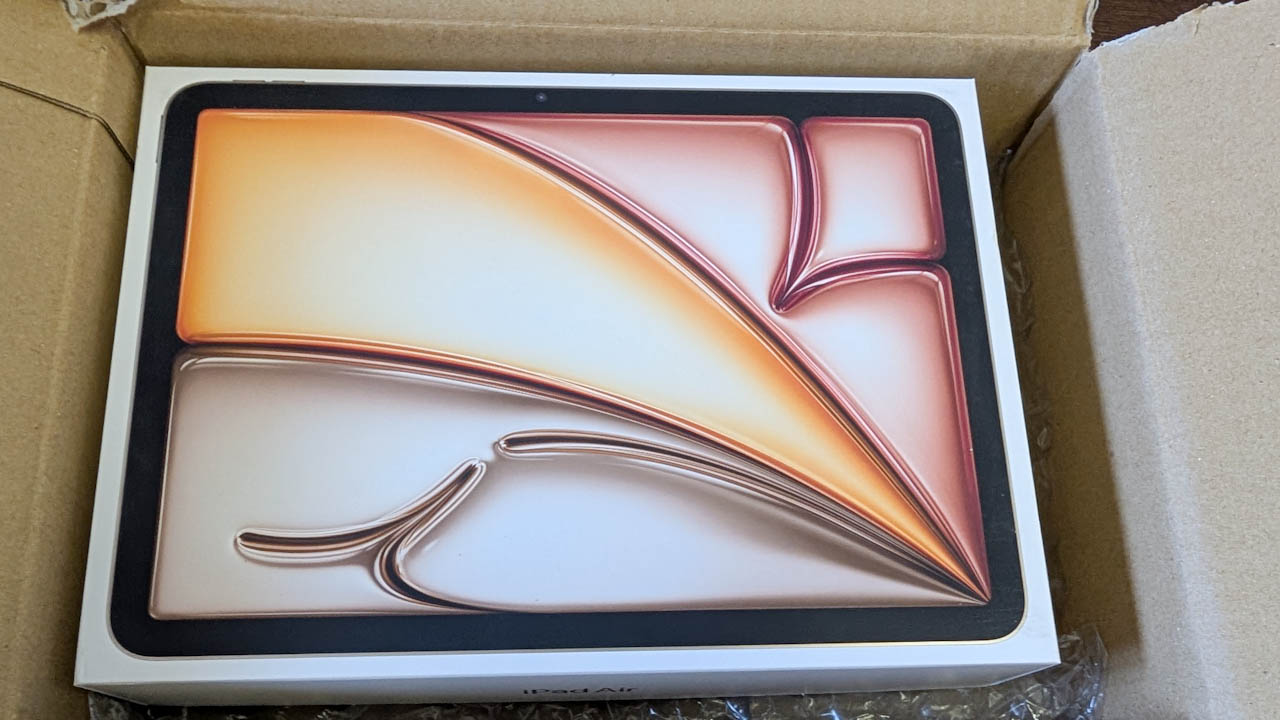
iPad以外に買ったものはこんな感じ。ペンは別途書きます。無駄だった気が。。

出すとこんな感じ。
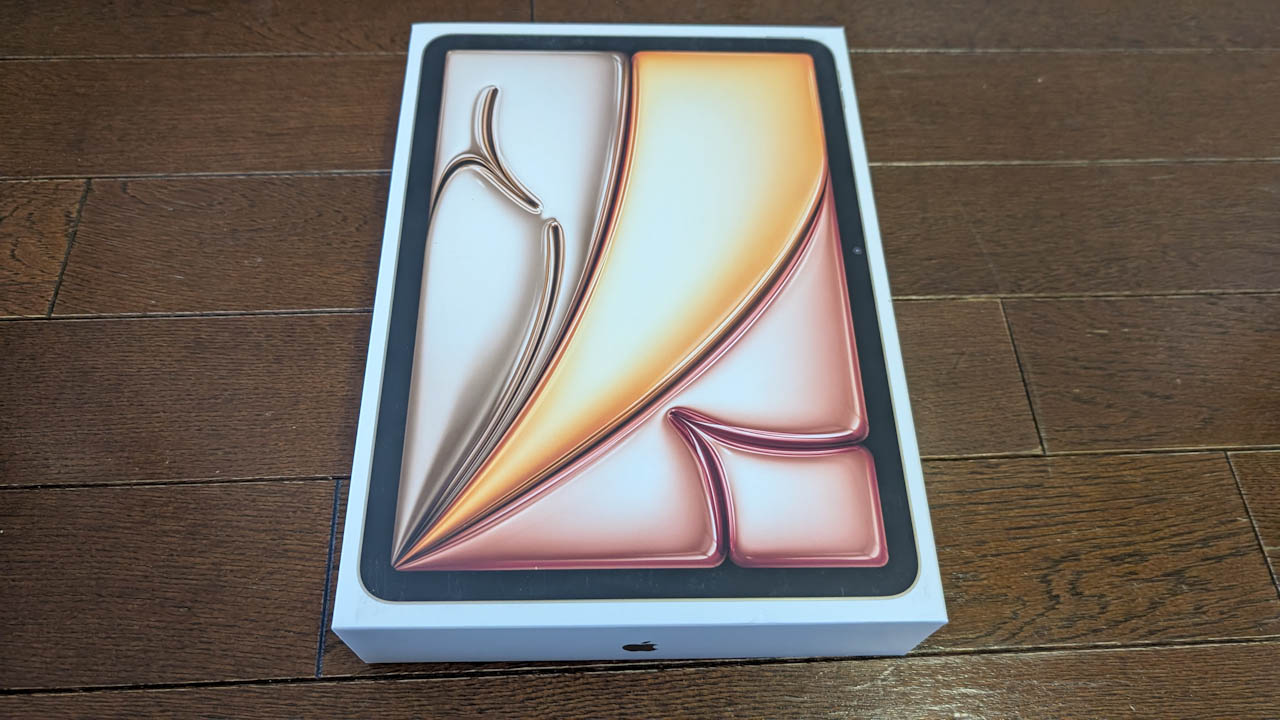
側面。

裏側
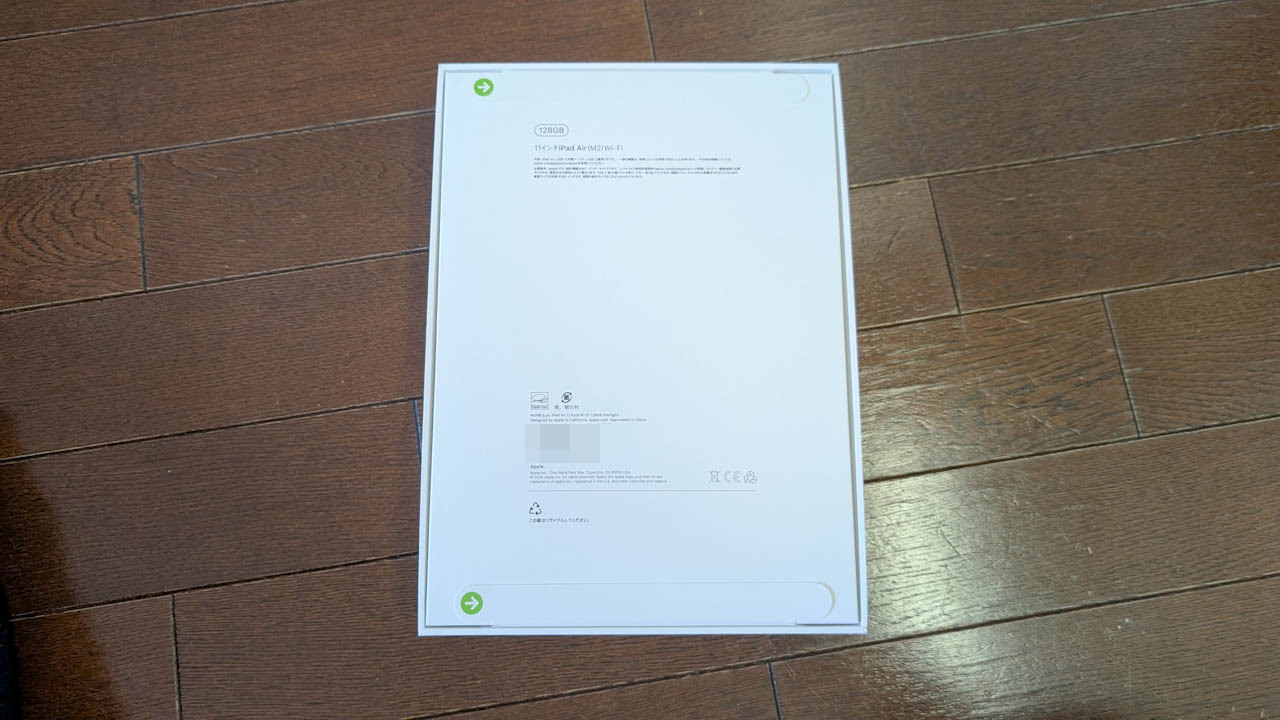
開封は上下の紙のテープ?を引っ張って破く事で開封できます。未開封かすぐ分かりますね。
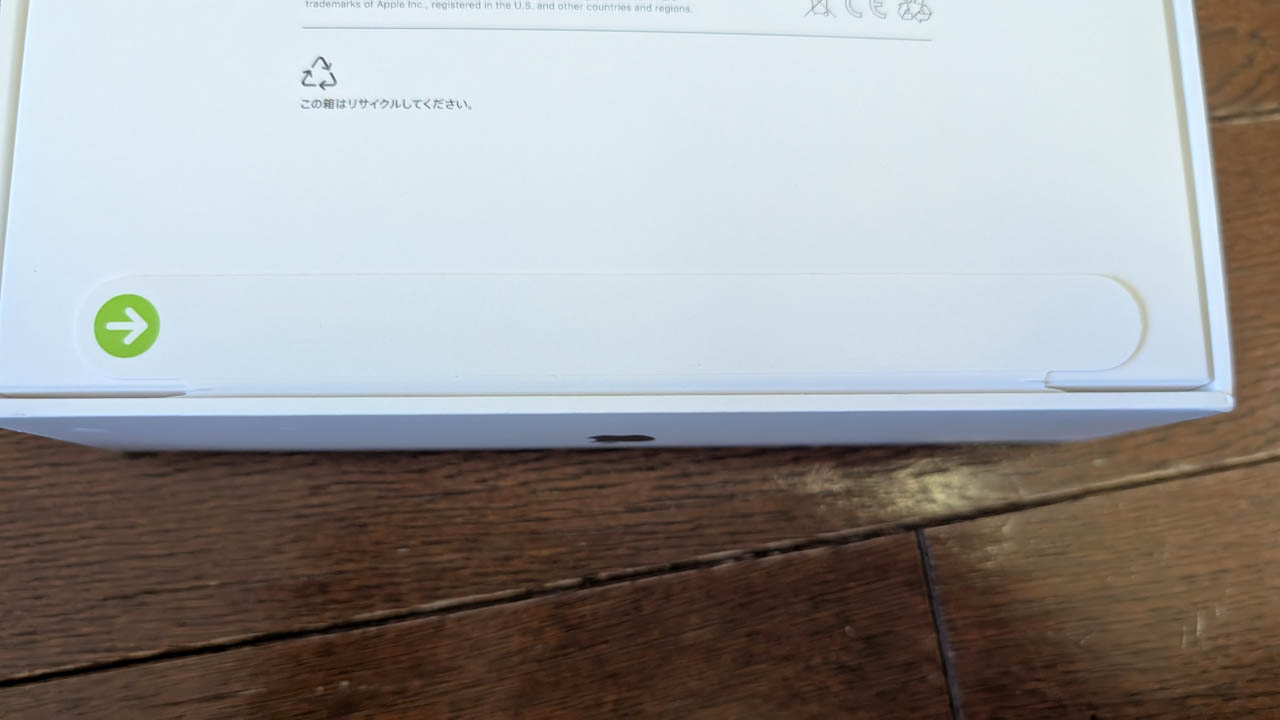
開けるとこんな感じ。画面の前に緩衝材的なものは無かったです。最近、こんな感じですよね。
ガラスのコーティングがすごいのかなぁ。。
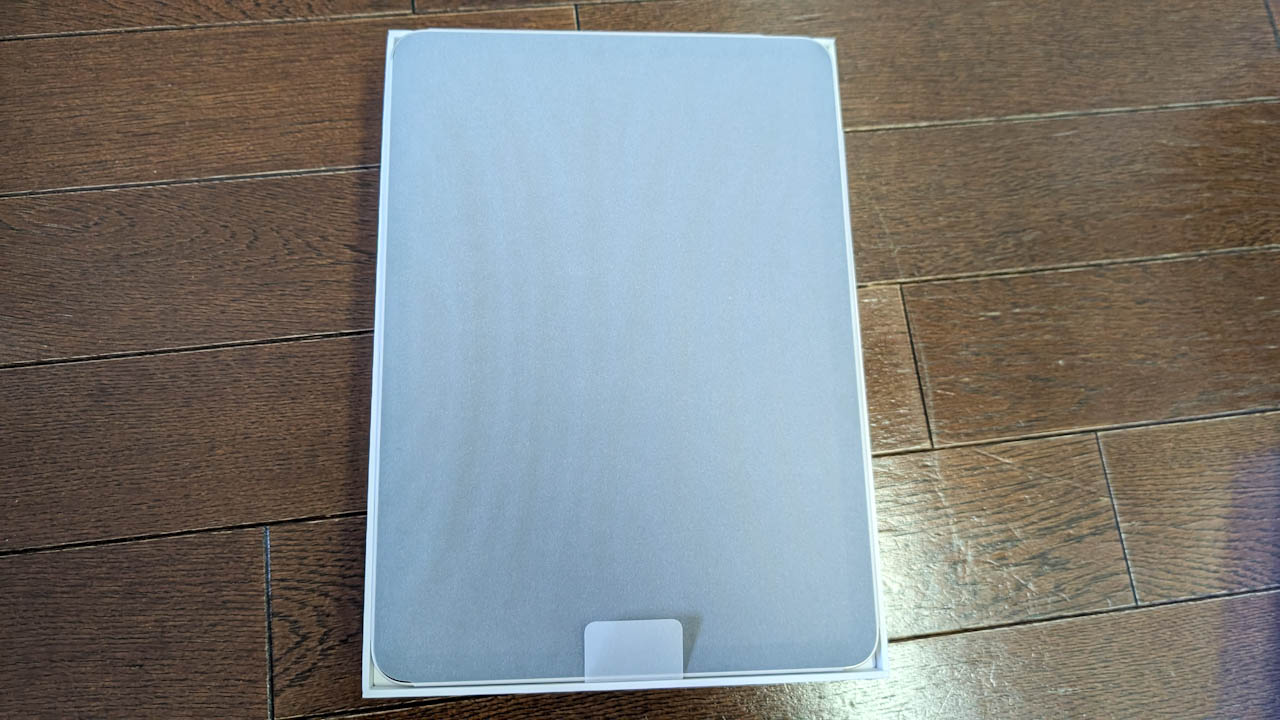
出すと、こんな感じです。
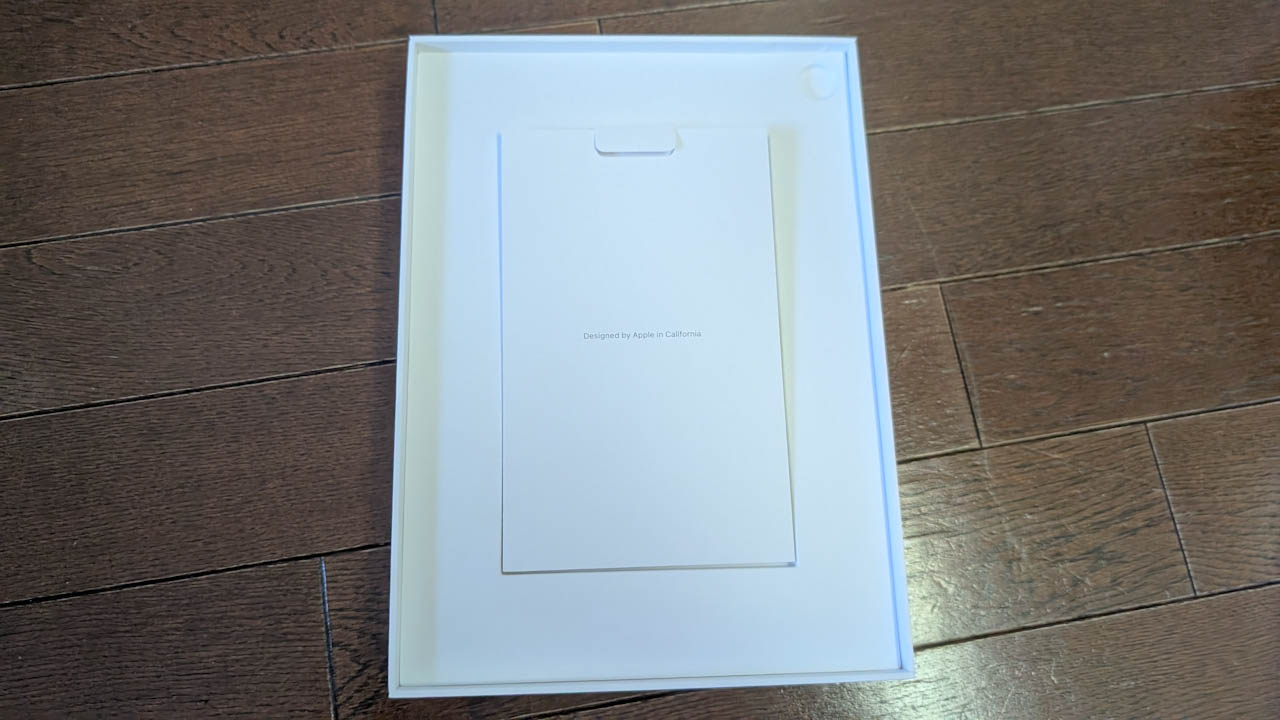
収まってる白いの何?と思ったら、説明書などが入ってました。
これで十分なんですが、簡単になりましたよね。iPhone 3Gぐらいから使ってますが、当時はPC必須で割とハードルが高いなと思ってました。今はインターネット接続があれば、PC不要ですもんね。

説明書を出すと、USB充電器と、USB(TypeC)ケーブルが入ってました。
前のiPad Air 3はLightningケーブルでしたが、今回からはUSB(TypeC)-USB(TypeC)です。
TypeCで充電できるので、会社のiPhoneがなくなれば、Lightningとおさらばできそうです。
拡張はしないと思いますが、USB TypeCだと汎用品の外部装置が使えるみたいです。
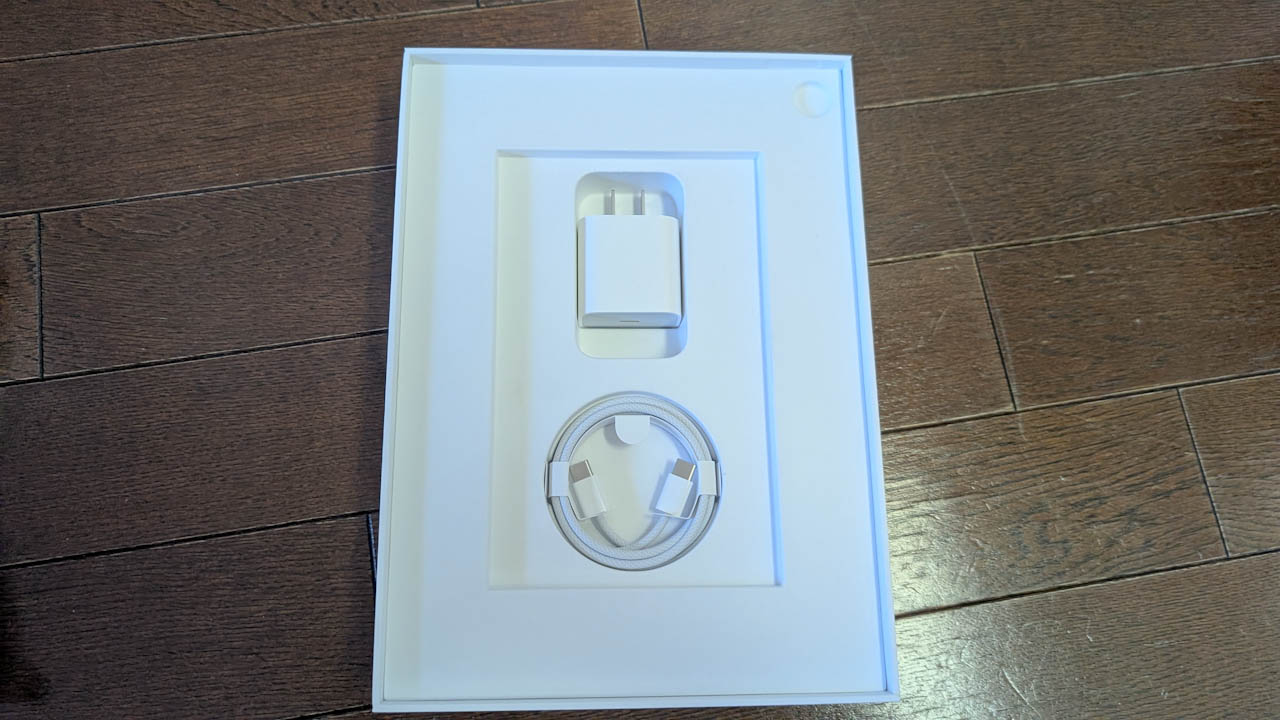
付属の充電器は20Wでした。
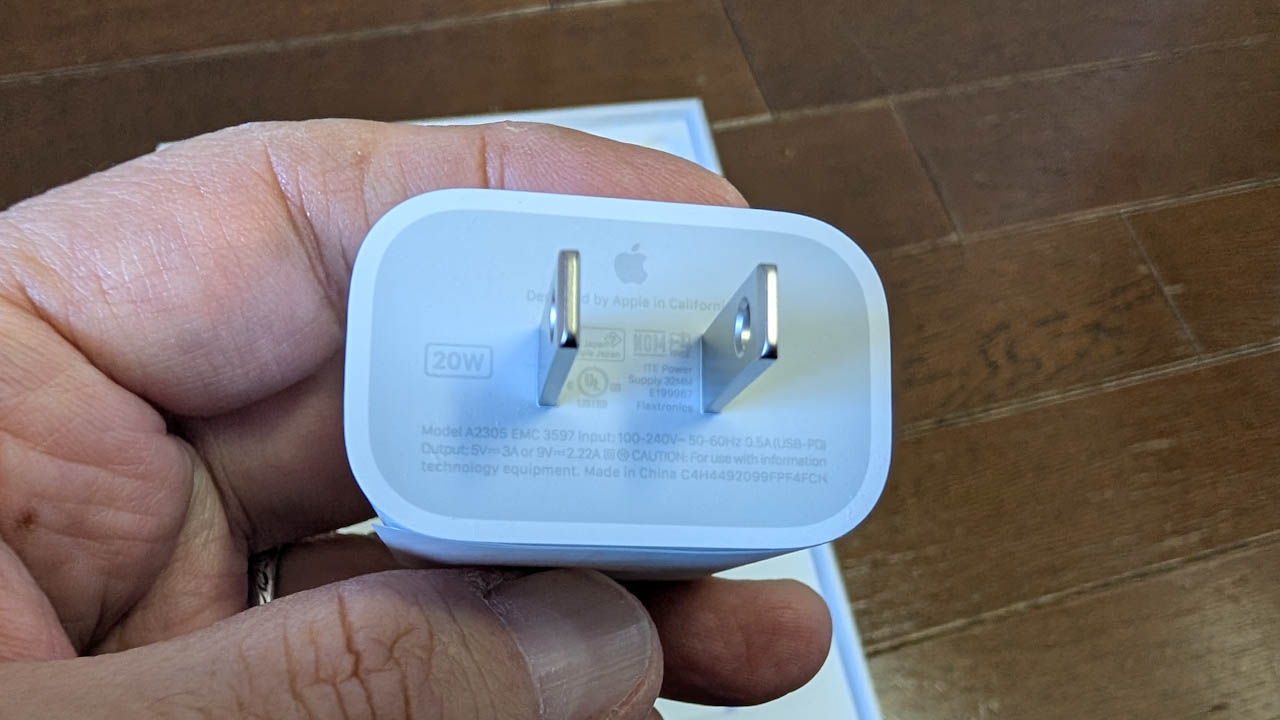
液晶ガラスフィルムは買いましたが貼り付けに失敗したので、新たに買いました。(^_^;)
保証がついてますが、あまりに時分が悪いので請求しませんでした。
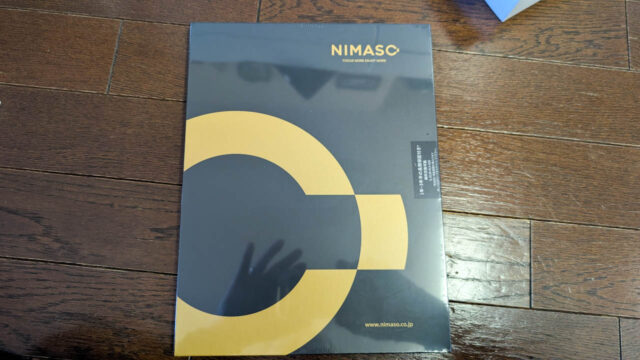


iPad Air 3とiPad Air M2の外観比較
iPad Air 3と外見を比較してみます。左のホームボタン?があるのが、Air3でないのがAir M2です。
ホームボタンが無くなり、カメラが上から左に変わってます。会議中にカメラに映る人が常に真ん中に表示される機能があるみたいなので、横でオンライン会議するために、場所が変わったのかなと思います。
液晶はiPad Air 3が10.5インチで、iPad Air M2が11インチとパット見で分かりませんが、微妙に大きい様です。

横幅は、iPad Air M2の方が微妙に広いです。

高さは、iPad Air M2の方が微妙に小さいです。

形状は、iPad Air M2は角ばってて、Air3はラウンド形状です。iPhoneもそうなってきているので世代のデザイン差なんですかね。

側面から見るとボリュームボタンは同じぐらいの位置で、iPad Air M2は中央に白いのがある。。と調べたら、磁気コネクタだそうです。Apple Pencil Proの吸着・充電かな。。キーボードもそうかも?(未確認)

下側はこんな感じ。
スピーカーの位置と穴のサイズが少し違います。コネクターはLightningからUSB TypeCへ変更されています。

反対サイド側はこんな感じで、iPad Air 3にはスマートコネクタ?がありますが、M2には有りません。
反対サイドの磁気コネクタに変わったのかな?

上側。。。ピンボケしました(^_^;
iPad Air3にないスピーカーがM2にはあります。逆にM2にはイヤフォンジャックがなくなってます。
あまり使いませんが、必要なら、手持ちのUSBとイヤフォンジャックの変換アダプターが使えると思います。
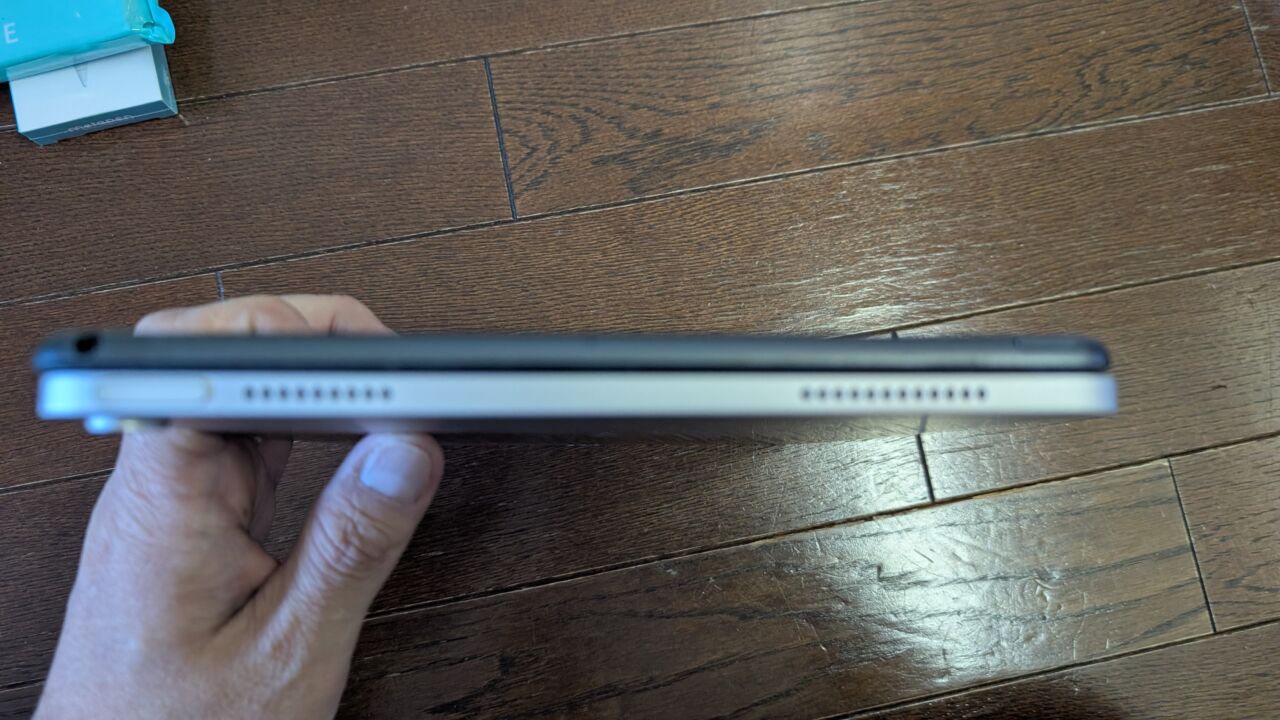
ケースを付けてみた
ケースはこれを買いました。
これ!ってのが見つからなかったので、セールで安くなってたこれにしました。
決めては、背面が透明!です。いつもと違う色を買ったのに、ケースに入れると全部同じなので、最初ぐらいは。。と思って、背面が見えるタイプにしました。色は。。これだけ安かったんですよね。。。(^_^;
こんな感じ。

普通にはめるのみです。

背面はこんな感じ。

微妙にすりガラスみたいだな?と思ったら。。
内側と外側の両方に保護フィルムが付いてるそうです。
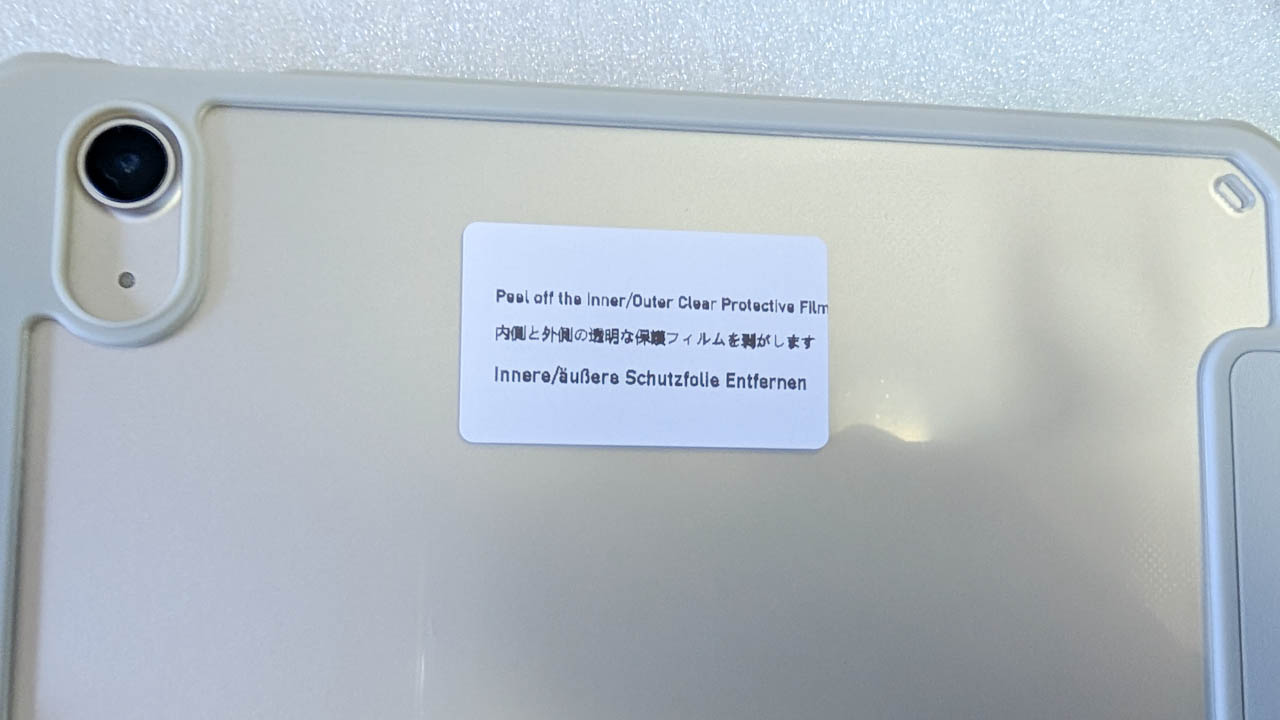
やり直し。
写真じゃ分かりづらいですが、透明感は増えました。


初期設定
電源を入れます。起動画面は今までと同じ感じです。
使う言語に日本語を選択します。

文字のサイズを変更できるみたいです。デフォルトで十分読めたので、デフォルトにします。
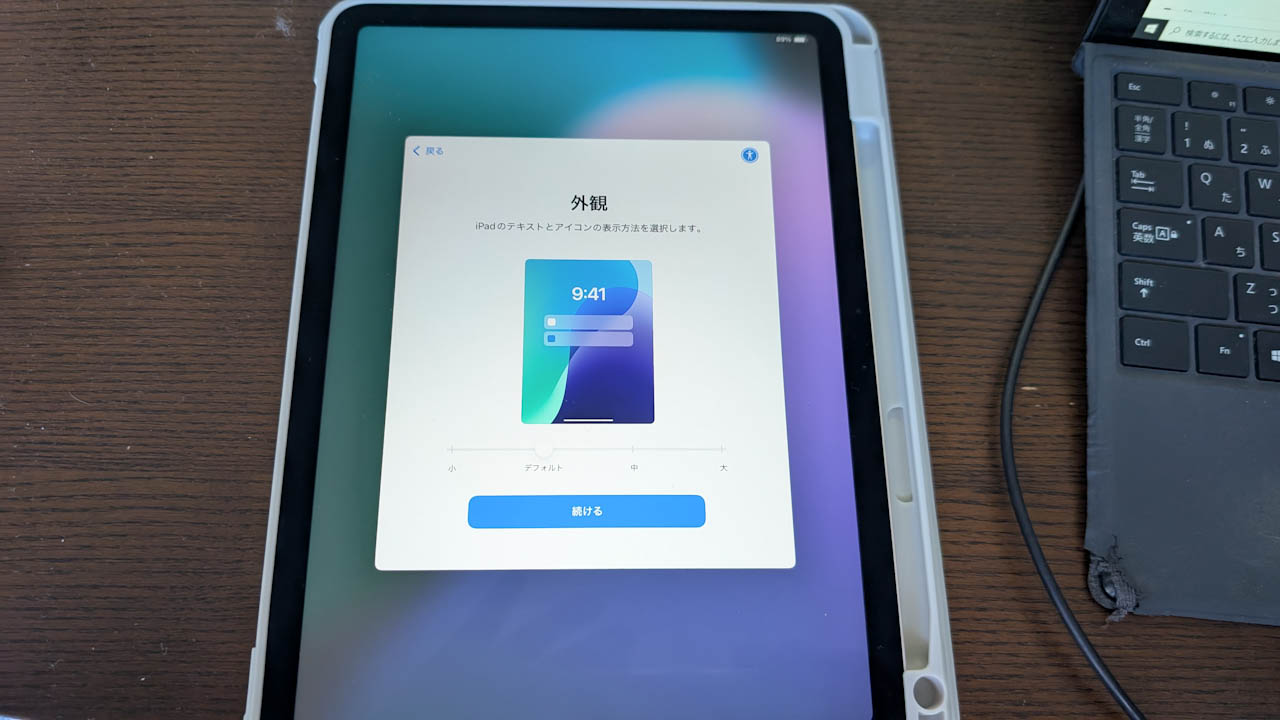
機種間の移行は、iPhone同様にカメラでも来ます。(他の方法もあり)
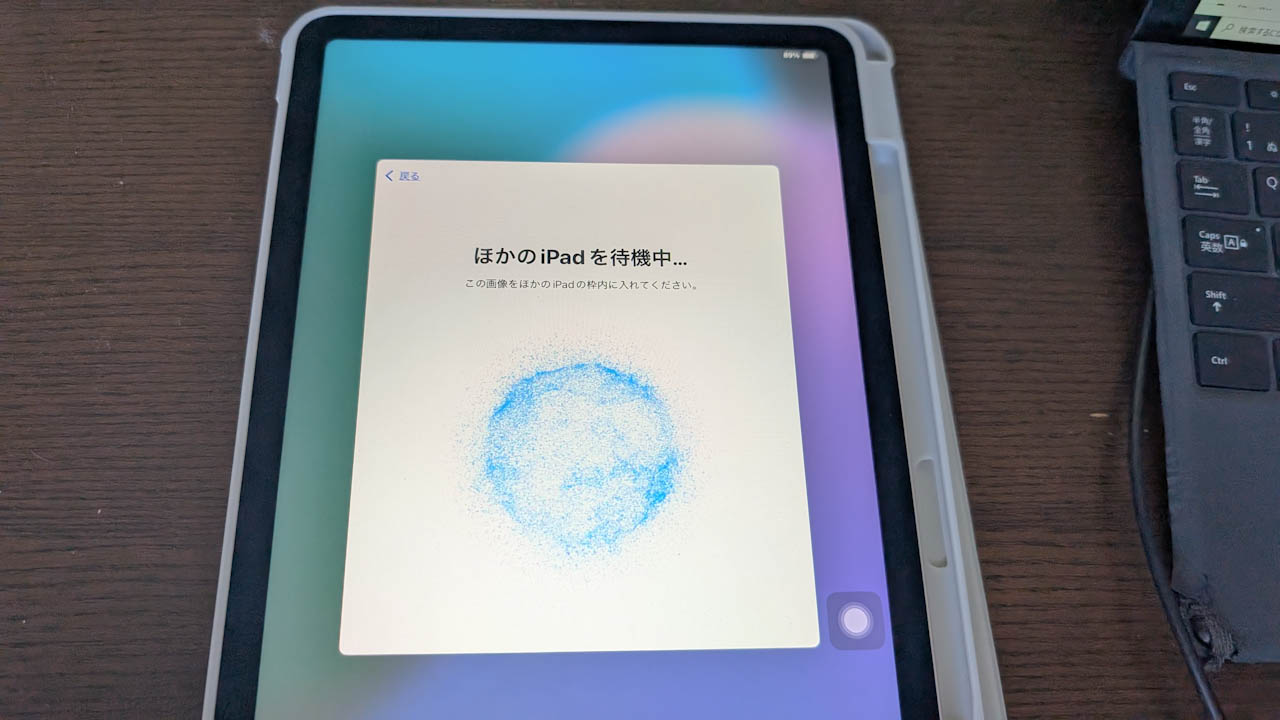
使ってみた感想
普通に使う分には機能差は感じません。(^_^;
違いと言う分には、マルチタスク処理でSplitViewとSideOverが前から使えていましたが、M2になった事で、ステージマネージャが使える様になりました。
ウインドウサイズが上下で変えられたり、表示位置の調整ができますし、グループ化ができるそうです。グループ化。。なんだろう?と思ったら、画面切り替え的なイメージっぽいですね。
Macユーザならまだしも、画面が狭くなるだけじゃん?とか所感で思ってしまった私に使いこなせるんだろうか?とりあえずオフっときました(笑)
ステージマネージャーは追々使ってみようと思います。
Macでも同じっぽいので、使い方次第な気が。。します。
あとは、とにかく早いです。5年分の世代差は大きかったです。
ブラウザで、このページを開いてみると表示までの差が凄く違います。
良くやるゲームのツムツムだと、違いが分からなかったです。(^_^;
漫画アプリで、マンガの1話を開く時に読み込んでるなぁ。。ネットからダウンロードだから当たり前だよね。。と思ってました。ただ、ネット速度から見ると、そんなに掛かるのか?とは思ってましたが、これが一瞬で開きます。ええ。。。
違いが大きいとは思わなかったです。
全体的に、引っかかる様な動作は皆無になりました。
思った以上に速度差(性能差)があるみたいです。
めちゃくちゃ快適です。\(^o^)/
ZWIFTも試してみたいですが、体調が治るまで控えようと思います。
早く直さなくっちゃ!です。
また、5年ぐらい使えそうです!
——————————————— 広告 ———————————————




コメント